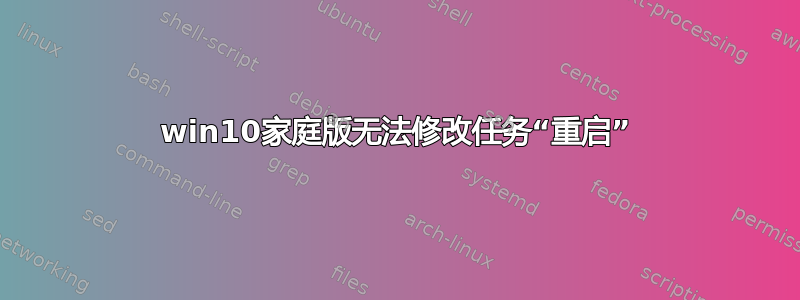
我有 Windows 10 家庭版,我以具有管理员权限的用户身份登录。我进入“任务计划程序”,在 下"Task Scheduler Library > Microsoft > Windows > UpdateOrchestrator",有一个名为“重新启动”的任务。我右键单击属性,转到“条件”并禁用"Wake the computer to run this task"。当我单击“确定”保存修改时,它会要求我输入用户+密码。(窗口显示"Enter user account information for running this task")。
“用户名”字段的默认值为“S-1-5-18”,显然这是 Windows 的内部用户之一。我尝试使用我的密码,但没有成功。我将用户更改为我的用户并尝试我的密码,也没有成功。我启用了“管理员”用户并尝试使用该用户执行相同操作,也没有成功。
它给我的消息是:"An error has occurred for task Reboot. Error message: The following error was reported: 2147943004"。我不知道更改设置的正确用户/密码,也不知道如何获取所有权或更改权限,以便它不会要求输入用户/密码。
我真的很沮丧,因为我自己的电脑上有些设置无法修改,所以我想知道为什么,以及如何获得适当的权限。我似乎遇到了同样的问题这家伙,但他从未得到有关如何更改此设置的答案。他设法禁用了它,我也这样做了,但我仍然想知道我应该做什么来更改设置,无论是否禁用该任务。另外,他使用的是 win10pro,而我在 win10home,所以我无权访问lusrmgr.msc或gpedit.msc。
答案1
Windows 10 家庭版 [...]
我很沮丧,因为我的电脑里有些设置无法修改……我想知道为什么
你自己回答了这个问题。Home 适用于那些不一定具备管理或维护系统能力的家庭用户。微软将家庭用户锁定在某些设置之外,试图防止 XP 时代未打补丁的系统带来的恐怖,当时人们关闭了更新,因为他们不明白为什么需要更新以及不获取更新的后果。
回到你问题的核心。S-1-5-18 是 LocalSystem 用户,这是一个具有高权限的帐户,普通用户,甚至管理员,都不应该在日常工作中干扰它。
这个想法是,我们通过用户空间工具控制窗口,操作系统将对作为系统执行的底层进程进行必要的更改。因此,您无法控制您提到的任务。理论上,您不会在这里更改内容,而应该在通过常规设置窗口访问的图形界面中更改它们。
然而,您可以使用一些技巧来绕过这些保护措施。
要以 SYSTEM 权限运行,您可以执行以下操作:
- 从 sysinternals 获取 PSEXEC 的副本
- 在管理 CMD 窗口中运行以下命令
PSEXEC /S CMD.EXE
这将为你提供一个在会话 0 中以 SYSTEM 身份运行的命令 shell。从这里,你可以以该用户身份执行命令,这意味着你将能够更改这些计划任务的功能
SCHTASKS /Change是你最有可能的选择,从这里你可以控制任务,停止、启动、删除
答案2
成功。经过多次尝试,这个在 Windows 10 Home 上对我有用。下载 PSExec。
PSEXEC /S CMD.EXE
SCHTASKS /Change /tn "\Microsoft\Windows\UpdateOrchestrator\Reboot" /DISABLE
您应该得到:成功:计划任务“\Microsoft\Windows\UpdateOrchestrator\Reboot”的参数已更改。
答案3
我正在使用 Windows 10 Pro,遇到了类似的问题。我无法使用任务计划程序 UI 更改重启任务上的“唤醒计算机以执行此任务”设置,但最终发现我可以使用这种方法:
按照Patrick的建议使用psexec:
- 以管理员身份运行命令提示符。
- 导航到
psexec可执行文件所在的位置。 - 运行
.\psexec -s -i cmd.exe以打开一个新的 cmd 窗口。 - 在新的 cmd 窗口中运行
taskschd.msc(或%windir%\system32\taskschd.msc)。 - 像以前一样编辑您的任务。系统不应提示您输入凭据。
当 Windows 唤醒我的电脑并强制重启时,我开始寻找解决方案。问题是我的引导加载程序在等待我的输入时将 CPU 锁定在 100%。当发生这种情况时,我的笔记本电脑经常关闭,摸起来很烫。我也担心我的台式机,自从我早上发现它坐在引导加载程序旁,所有风扇都开着以来,它一直表现不正常。
答案4
禁止 Windows Orchestrator 唤醒计算机
PSEXEC从 sysinternals获取副本- 在管理 CMD 窗口中运行以下命令以提升为 SYSTEM 用户:
psexec -s -i cmd.exe - 使用系统用户权限运行提升的任务计划程序:
taskschd.msc - 去
Windows\UpdateOrchestrator\ - 全部更改为
disabled - 转到此文件夹并成为所有者:
C:\Windows\System32\Tasks\Microsoft\Windows\UpdateOrchestrator属性>安全>高级>更改...>管理员>确定 - 关闭并打开相同的对话框
- 现在改变主体的权利
SYSTEM并拒绝write权利,使其无法重新启用自身 - 完毕!


